cass9cass9.1安装弹出无法定位程序输入点s4drv_reboot于动态链接库mksetup
无法定位程序输入点怎么办?
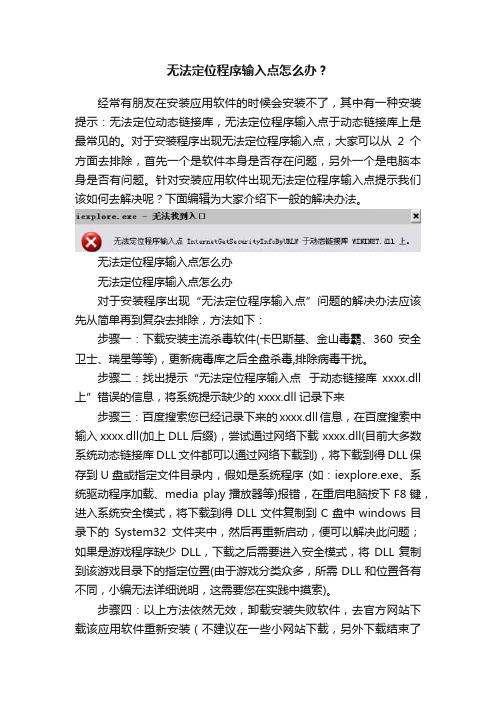
无法定位程序输入点怎么办?经常有朋友在安装应用软件的时候会安装不了,其中有一种安装提示:无法定位动态链接库,无法定位程序输入点于动态链接库上是最常见的。
对于安装程序出现无法定位程序输入点,大家可以从2个方面去排除,首先一个是软件本身是否存在问题,另外一个是电脑本身是否有问题。
针对安装应用软件出现无法定位程序输入点提示我们该如何去解决呢?下面编辑为大家介绍下一般的解决办法。
无法定位程序输入点怎么办无法定位程序输入点怎么办对于安装程序出现“无法定位程序输入点”问题的解决办法应该先从简单再到复杂去排除,方法如下:步骤一:下载安装主流杀毒软件(卡巴斯基、金山毒霸、360安全卫士、瑞星等等),更新病毒库之后全盘杀毒,排除病毒干扰。
步骤二:找出提示“无法定位程序输入点于动态链接库xxxx.dll 上”错误的信息,将系统提示缺少的xxxx.dll记录下来步骤三:百度搜索您已经记录下来的xxxx.dll信息,在百度搜索中输入xxxx.dll(加上DLL后缀),尝试通过网络下载 xxxx.dll(目前大多数系统动态链接库DLL文件都可以通过网络下载到),将下载到得DLL保存到U盘或指定文件目录内,假如是系统程序(如:iexplore.exe、系统驱动程序加载、media play播放器等)报错,在重启电脑按下F8键,进入系统安全模式,将下载到得DLL文件复制到C盘中windows目录下的System32文件夹中,然后再重新启动,便可以解决此问题;如果是游戏程序缺少DLL,下载之后需要进入安全模式,将DLL复制到该游戏目录下的指定位置(由于游戏分类众多,所需DLL和位置各有不同,小编无法详细说明,这需要您在实践中摸索)。
步骤四:以上方法依然无效,卸载安装失败软件,去官方网站下载该应用软件重新安装(不建议在一些小网站下载,另外下载结束了对比下下载的文件是否与官方描述的文件大小相同),之后尝试重新安装软件。
步骤五:以上方法依然无法解决无法定位程序输入点的话,建议您重新安装操作系统试试。
无法定位程序输入点于msvcrt.dll相关问题解决方法(全)
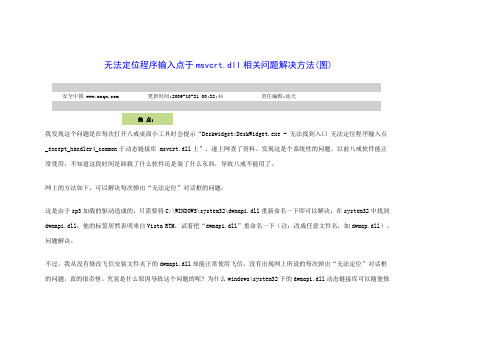
无法定位程序输入点于msvcrt.dll相关问题解决方法(图) 安全中国 更新时间:2009-10-21 00:32:44 责任编辑:池天我发现这个问题是在每次打开八戒桌面小工具时会提示“Deskwidget:DeskWidget.exe - 无法找到入口无法定位程序输入点_except_handler4_common于动态链接库 msvcrt.dll上”,遂上网查了资料。
发现这是个系统性的问题。
以前八戒软件能正常使用,不知道这段时间是卸载了什么软件还是装了什么东西,导致八戒不能用了。
网上的方法如下,可以解决每次弹出“无法定位”对话框的问题:这是由于sp3加载的驱动造成的;只需要将C:\WINDOWS\system32\dwmapi.dll重新命名一下即可以解决;在system32中找到dwmapi.dll,他的标签居然表明来自Vista RTM,试着把“dwmapi.dll”重命名一下(注:改成任意文件名,如dwmap.dll)。
问题解决。
不过,我从没有修改飞信安装文件夹下的dwmapi.dll却能正常使用飞信,没有出现网上所说的每次弹出“无法定位”对话框的问题,真的很奇怪。
究竟是什么原因导致这个问题的呢?为什么windows\system32下的dwmapi.dll动态链接库可以随便修改,这不会导致系统问题吗?也许下面的文章能解答一些疑问:原文地址/administer/770224_2.html浅谈Windows环境软件故障调试与分析大家好,我是Eric,今天,我将与大家一起分享一个软件故障的调试与分析案例,希望给大家提供一个解决Windows下软件错误的基本分析思路和供参考的一类解决方法。
看完本例,您将会初步了解到Dll Entry Point错误的一些基本知识,也将接触到像Winbdg、Dependency Walker一类的专业调试、分析工具软件的基本使用,在这里我也和大家一起分享并探讨。
CAD与CASS安装常见问题解决
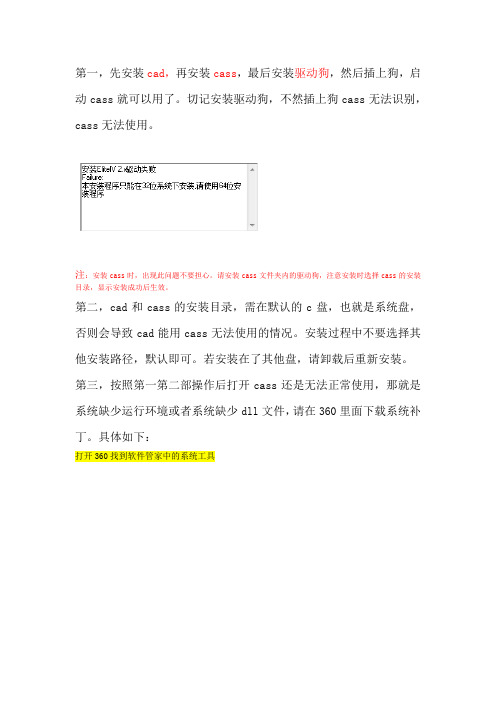
第一,先安装cad,再安装cass,最后安装驱动狗,然后插上狗,启动cass就可以用了。
切记安装驱动狗,不然插上狗cass无法识别,cass无法使用。
注:安装cass时,出现此问题不要担心。
请安装cass文件夹内的驱动狗,注意安装时选择cass的安装目录,显示安装成功后生效。
第二,cad和cass的安装目录,需在默认的c盘,也就是系统盘,否则会导致cad能用cass无法使用的情况。
安装过程中不要选择其他安装路径,默认即可。
若安装在了其他盘,请卸载后重新安装。
第三,按照第一第二部操作后打开cass还是无法正常使用,那就是系统缺少运行环境或者系统缺少dll文件,请在360里面下载系统补丁。
具体如下:
打开360找到软件管家中的系统工具
找到Directx修复工具,下载后打开压缩包,运行程序,检测并修复。
完成后在搜索工具栏中搜索c++,64位电脑直接安装并运行“微软常用运行库合集64位”
如果32位电脑把visual cpp 2005 运行库 08,10,12,13,15运行库全部安装上。
然后重启电脑打开cad是否可用,如还不能使用,重装cad和cass即可。
CASS9快捷键命令
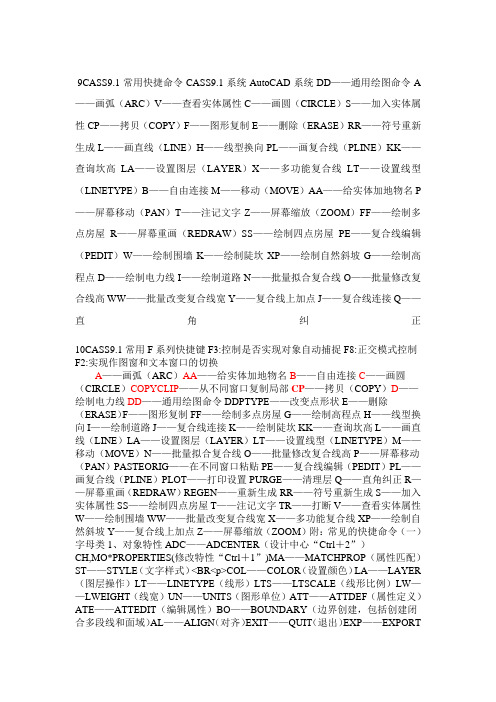
9CASS9.1常用快捷命令CASS9.1系统AutoCAD系统DD——通用绘图命令A ——画弧(ARC)V——查看实体属性C——画圆(CIRCLE)S——加入实体属性CP——拷贝(COPY)F——图形复制E——删除(ERASE)RR——符号重新生成L——画直线(LINE)H——线型换向PL——画复合线(PLINE)KK——查询坎高LA——设置图层(LAYER)X——多功能复合线LT——设置线型(LINETYPE)B——自由连接M——移动(MOVE)AA——给实体加地物名P ——屏幕移动(PAN)T——注记文字Z——屏幕缩放(ZOOM)FF——绘制多点房屋R——屏幕重画(REDRAW)SS——绘制四点房屋PE——复合线编辑(PEDIT)W——绘制围墙K——绘制陡坎XP——绘制自然斜坡G——绘制高程点D——绘制电力线I——绘制道路N——批量拟合复合线O——批量修改复合线高WW——批量改变复合线宽Y——复合线上加点J——复合线连接Q——直角纠正10CASS9.1常用F系列快捷键F3:控制是否实现对象自动捕捉F8:正交模式控制F2:实现作图窗和文本窗口的切换A——画弧(ARC)AA——给实体加地物名B——自由连接C——画圆(CIRCLE)COPYCLIP——从不同窗口复制局部CP——拷贝(COPY)D——绘制电力线DD——通用绘图命令DDPTYPE——改变点形状E——删除(ERASE)F——图形复制FF——绘制多点房屋G——绘制高程点H——线型换向I——绘制道路J——复合线连接K——绘制陡坎KK——查询坎高L——画直线(LINE)LA——设置图层(LAYER)LT——设置线型(LINETYPE)M——移动(MOVE)N——批量拟合复合线O——批量修改复合线高P——屏幕移动(PAN)PASTEORIG——在不同窗口粘贴PE——复合线编辑(PEDIT)PL——画复合线(PLINE)PLOT——打印设置PURGE——清理层Q——直角纠正R——屏幕重画(REDRAW)REGEN——重新生成RR——符号重新生成S——加入实体属性SS——绘制四点房屋T——注记文字TR——打断V——查看实体属性W——绘制围墙WW——批量改变复合线宽X——多功能复合线XP——绘制自然斜坡Y——复合线上加点Z——屏幕缩放(ZOOM)附:常见的快捷命令(一)字母类1、对象特性ADC——ADCENTER(设计中心“Ctrl+2”)CH,MO*PROPERTIES(修改特性“Ctrl+1”)MA——MATCHPROP(属性匹配)ST——STYLE(文字样式)<BR<p>COL——COLOR(设置颜色)LA——LAYER (图层操作)LT——LINETYPE(线形)LTS——LTSCALE(线形比例)LW——LWEIGHT(线宽)UN——UNITS(图形单位)ATT——ATTDEF(属性定义)ATE——ATTEDIT(编辑属性)BO——BOUNDARY(边界创建,包括创建闭合多段线和面域)AL——ALIGN(对齐)EXIT——QUIT(退出)EXP——EXPORT(输出其它格式文件)IMP——IMPORT(输入文件)OP,PR*OPTIONS(自定义CAD设置)PRINT——PLOT(打印)PU——PURGE(清除垃圾)R——REDRAW (重新生成)REN——RENAME(重命名)SN——SNAP(捕捉栅格)DS——DSETTINGS(设置极轴追踪)OS——OSNAP(设置捕捉模式)PRE——PREVIEW (打印预览)TO——TOOLBAR(工具栏)V——VIEW(命名视图)AA——AREA (面积)DI——DIST(距离)LI——LIST(显示图形数据信息)2、绘图命令:PO——POINT(点)L——LINE(直线)XL——XLINE(射线)PL——PLINE (多段线)ML——MLINE(多线)SPL——SPLINE(样条曲线)POL——POLYGON(正多边形)REC——RECTANGLE(矩形)C——CIRCLE(圆)A——ARC(圆弧)DO——DONUT(圆环)EL——ELLIPSE(椭圆)REG——REGION(面域)MT——MTEXT(多行文本)T——MTEXT(多行文本)B——BLOCK(块定义)I——INSERT(插入块)W——WBLOCK(定义块文件)DIV——DIVIDE(等分)H——BHATCH (填充)3、修改命令:CO——COPY(复制)MI——MIRROR(镜像)AR——ARRAY(阵列)O——OFFSET(偏移)RO——ROTATE(旋转)M——MOVE (移动)E——DEL键*ERASE(删除)X——EXPLODE(分解)TR——TRIM (修剪)EX——EXTEND(延伸)S——STRETCH(拉伸)LEN——LENGTHEN (直线拉长)SC——SCALE(比例缩放)BR——BREAK(打断)CHA——CHAMFER(倒角)F——FILLET(倒圆角)<BR<p>AutoCAD2000快捷命令的使用PE——PEDIT(多段线编辑)ED——DDEDIT(修改文本)4、视窗缩放:P ——PAN(平移)Z+空格+空格——实时缩放Z——局部放大Z+P——返回上一视图Z+E——显示全图5、尺寸标注:DLI——DIMLINEAR(直线标注)DAL ——DIMALIGNED(对齐标注)DRA——DIMRADIUS(半径标注)DDI——DIMDIAMETER(直径标注)DAN——DIMANGULAR(角度标注)DCE——DIMCENTER(中心标注)DOR——DIMORDINATE(点标注)TOL——TOLERANCE(标注形位公差)LE——QLEADER(快速引出标注)DBA——DIMBASELINE(基线标注)DCO——DIMCONTINUE(连续标注)D——DIMSTYLE(标注样式)DED——DIMEDIT(编辑标注)DOV——DIMOVERRIDE(替换标注系统变量)(二)常用CTRL快捷键【CTRL】+1*PROPERTIES(修改特性)【CTRL】+2*ADCENTER(设计中心)【CTRL】+O*OPEN(打开文件)【CTRL】+N、M*NEW(新建文件)【CTRL】+P*PRINT (打印文件)【CTRL】+S*SAVE(保存文件)【CTRL】+Z*UNDO(放弃)【CTRL】+X*CUTCLIP(剪切)【CTRL】+C*COPYCLIP(复制)【CTRL】+V*PASTECLIP(粘贴)【CTRL】+B*SNAP(栅格捕捉)【CTRL】+F*OSNAP (对象捕捉)【CTRL】+G*GRID(栅格)【CTRL】+L*ORTHO(正交)【CTRL】+W*(对象追踪)【CTRL】+U*(极轴)三)常用功能键【F1】*HELP(帮助)【F2】*(文本窗口)【F3】*OSNAP(对象捕捉)【F7】*GRIP(栅格)【F8】*ORTHO(正交)南方CASS5.1的常用命令CAD快捷键一览创建三维阵列3A创建三维面3F在三维空间创建由直线段组成的多段线3P在二维和三维空间中将某对象与其他对象对齐AL加载AutoLISP、ADS和ARX应用程序AP创建圆弧A计算对象或定义区域的面积和周长AA创建按指定方式排列的多重对象拷贝AR执行外部数据库命令的管理功能AAD输出选择对象的链接信息AEX 管理对象和外部数据库之间的链接ALI显示并编辑表数据并创建链接和选择集ARO从链接到文字选择集和图形选择集的行中创建选择集ASE执行结构查询语言(SQL)语句ASQ创建属性定义-AT改变不依赖于块定义的属性信息-ATE用图案填充封闭区域H或BH根据选定对象创建块定义-B用对话框定义块B用封闭区域创建面域或多段线BO(使用命令行)用封闭区域创建面域或多段线-BO部分删除对象或把对象分解为两部分BR给对象加倒角CHA修改现有对象的特性-CH根据圆心和直径或半径绘制圆C复制对象CO或CP创建属性定义AT编辑单个块的可变属性ATE修改对象的颜色、图层、线型和厚度CH设置新对象的颜色COL编辑文字和属性定义ED显示夹点并设置颜色GR创建并修改标注样式D插入块或另一图形I控制现有对象的特性MO修改对象名称REN设置绘图辅助工具RM设置对象选择模式SE管理已定义的用户坐标系UC选择预置用户坐标系UCP控制坐标和角度的显示格式及精度UN创建和恢复视图V设置三维观察方向VP创建对齐线性标注DAL或DIMALI创建角度标注DAN或DIMANG 从前一个或选择的标注的第一尺寸界线处连续标注DBA或DIMBASE创建圆和圆弧的圆心标记或中心线DCE从前一个或选择的标注的第二尺寸界线处连续标注DCO或DIMCONT创建圆和圆弧的直径标注DDI或DIMDIA编辑标注DED或DIMED创建线性尺寸标注DLI或DIMLIN创建坐标点标注DOR或DIMORD替换标注系统变量DOV或DIMOVER创建圆和圆弧的半径尺寸标注DRA或DIMRAD在命令行创建和修改标注样式DST或DIMSTY移动和旋转标注文字DIMTED测量两点之间的距离和角度DI将点对象或块沿对象的长度或周长等间隔排列DIV绘制填充的圆和环DO修改图像和其他对象的显示顺序DR 打开鸟瞰视图窗口AV输入文字时在屏幕上显示DT定义平行投影或透视视图DV创建椭圆或椭圆弧EL从图形删除对象E将组合对象分解为对象组件X以其他文件格式保存对象EXP延伸对象到另一对象EX通过拉伸现有二维对象来创建三维实体EXT给对象加圆角F创建根据特性选择有关对象时用到的过滤器列表FI创建对象的命名选择集G使用命令行创建选择集-G用图案填充一块指定边界的区域-H修改现有的图案填充对象HE重生成三维模型时不显示隐藏线HI以多种格式向AutoCAD图形文件中插入图像IM使用命令行插入图像-IM控制选定图像的亮度、对比度和褪色度IAD向当前图形中定义并附着新的图像对象IAT 为单个图像对象创建新剪切边界ICL向AutoCAD输入3DS/DXF/EPS/SAT/WMF 等文件IMP将命名块或图形插入到当前图形中-I插入链接或嵌入对象IO找出两个或多个三维实体的干涉区并用公用部分创建三维组合实体INF从两个或多个实体或面域的交集创建组合实体或面域IN管理图层LA在命令行上执行LAYER 命令-LA创建一条引出线将注释与一个几何特征相连LE或LEAD拉长对象L创建、加载和设置线型LT使用命令行创建、加载和设置线型-LT显示选定对象的数据库信息LI或LS设置线型比例因子LTS把某一对象的特性复制到其他若干对象MA将点对象或块按指定的间距放置ME创建对象的镜像副本MI创建多线ML在指定方向上按指定距离移动对象M从图纸空间切换到模型空间视口MS 创建多行文字T或MT使用命令行创建多行文字-T创建浮动视口和打开现有的浮动视口MV创建对象的等距线,如同心圆、平行线和平行曲线O设置运行对象捕捉模式并修改靶框大小OS使用命令行设置运行对象捕捉模式并修改靶框大小-OS移动显示在当前视口的图形P使用命令行移动视口-P插入剪贴板数据并控制数据格式PA编辑多段线和三维多边形网格PE创建二维多段线PL将图形打印到绘图仪、打印机或文件PLOT创建点对象PO创建用多段线表示的正多边形POL自定义AutoCAD系统参数的设置PR显示打印图形的效果PRE从模型空间视口切换到图纸空间PS删除数据库中未用的命名对象,例如块或图层PU退出AutoCADEXIT绘制矩形多段线REC刷新显示当前视口R刷新显示所有视口RA 重生成图形并刷新显示当前视口RE重新生成图形并刷新所有视口REA从选择的一组现有对象中创建面域对象REG修改对象名-REN创建三维线框或实体模型的具有真实感的渲染图像RR沿轴旋转二维对象以创建实体REV绕基点旋转对象RO设置渲染系统配置RPR在X、Y和Z方向等比例放大或缩小对象SC从脚本文件执行一系列命令SCR用剖切平面和实体截交创建面域SEC列出系统变量并修改变量值SET显示当前视口图形的着色图像SHA用平面剖切一组实体SL 规定光标按指定的间距移动SN创建二维填充多边形SO检查图形中文字的拼写SP创建二次或三次样条曲线SPL编辑样条曲线对象SPE移动或拉伸对象S创建命名样式ST用差集创建组合面域或实体SU校准、配置、打开和关闭已安装的数字化仪TA设置当前三维实体的厚度TH控制对图纸空间的访问以及控制视口的行为TI创建形位公差标注TOL显示、隐藏和自定义工具栏TO创建圆环形实体TOR用其他对象定义的剪切边修剪对象TR通过并运算创建组合面域或实体UNI设置坐标和角度的显示格式和精度-UN保存和恢复已命名的视图-V设置图形的三维直观图的查看方向-VP将块对象写入新图形文件W创建三维实体使其倾斜面尖端沿X轴正向WE将一个外部参照附加到当前图形中XA将外部参照依赖符号绑定到图形XB使用命令行执行XBINDW命令-XB定义外部参照或块剪裁边界,并且设置前剪裁面和后剪裁面XC创建无限长的直线,称为参照线XL控制图形中的外部参照XR使用命令行执行XREF命令-XR放大或缩小当前视口对象的外观尺寸Zcad快捷键快捷键注释快捷键注释AARC(画弧)ININTERSECT(求交)AAAREA(测量面积)LLINE(画线)ARARRAY(阵列)LALAYER(建立图层)ATTATTDEF(定义属性)LEQLEADER(快速导引线标注)ATEATTEDIT(编辑属性)LENLENGTHEN(加长)BBLOCK(定义图块)LILIST(列表)BHBHATCH(图案填充)LTLINETYPE(设置线型)BRBREAK(打断)LTSLTSCALE(设置线型比例)CCIRCLE(画圆)MMOVE(移动)CHPROPERTIES(特性修改)MAMATCHPROP(属性匹配)CHACHAMFER(倒斜角)MEMEASURE(测量)COLCOLOR(改变物体颜色)MIMIRROR(镜像)COCOPY(复制)MLMLINE(画多线)DDIMSTYLE(设置标柱样式)MTMTEXT(多行文字)DALDIMALIGNED(对齐标注)OOFFSET(偏移)DANDIMANGULAR(角度标注)OPOPTIONS(系统设置)DBADIMBASELINE(基线标料)OSOSNAP(物体捕捉)DCEDIMCENTER(圆心标注)PPAN(视图平移)DCODIMCONTINUE(连续标注)PEPEDIT(复和线编辑)DDIDIMDIAMETER(直径标注)PLPLINE(复合线)DEDDIMEDIT(标注编辑)POPOINT(画点)DIDIST(测量距离)POLPOLYGON(画正多边形)DIVDIVIDE(等分)PREPREVIEW(视图预览)DLIDIMLINEAR(线性标注)PRINTPLOT(打印)DODONUT(圆环)RREDRAW(重画)DORDIMORDINATE(坐标标注)REREGEN(重新生成)DOVDIMOVERRIDE(尺寸更新)RECRECTANGLE(画矩形)DRDRAWORDER()RENRENAME(改名)DRADIMRADIUS(半径标注)ROROTATE(旋转)DSDSETTINGS(草图设置)SSTRETCH(伸展)DTDTEXT(动态文本)SCSCALE(比例缩放)EERASE(删除)SNSNAP(栅格点捕捉)EDDDEDIT()SPLSPLINE(画样条曲线)ELELLIPSE(画椭圆)SPESPLINEKIT(编辑样条曲线)EXEXTEND(延伸到)STSTYLE(设置文字样式)EXITQUIT(退出)TMTEXT(多行文字)EXPEXPORT(炸开)TOTOOLBAR(调用工具条)FFILLET(倒圆角)TRTRIM(修剪)GGROUP(成组)UNUNITS(设置单位)HEHATCHEDIT(图案填充编辑)WWBLOCK(块存盘)IINSERT(插入块)ZZOOM(视图缩放)ddptype点样式L=直线;PL=多段线;U回车=Ctrl+z=后退;D=修改,调整;REC=矩形;C=圆;TR=修剪;O=偏移;XL=放射线;X=分解;CO=复制;M=移动;MI=镜像;EL=椭圆;BR=打断;POL=多边形;LEN=拉长;S=拉伸;ME=等分;E=删除;E回车ALL回车=全部删除;AR=阵列;RO=旋转;SC=比例缩放;END=端点;MID=中点;PER=垂足;INT=交足;CEN=圆心;QUA=象限点;TAN=切点;SPL=曲线;DIV=块等分;PE=编辑多边线;NOD=节点;F=圆角;CHA=倒角;ST=文字样式;DT=单行文字;T=多行文字;ED=编辑文字;A=弧;H=填充;HE=编辑填充;B=创建临时图块;W=创建永久图块;I=插入图块;LA=图层;MA=吸管加喷枪;()PAR=平行线;FRO=正交偏移捕捉;PO=创建点;SKETCH=徒手画线;DO=圆环;RAY=射线;AL=对齐;REG=面域;AA=求面积周长;SU=减集;UNI=加集;IN=交集;BO=提取轮廓;REV=二维旋转成三维;EXT=拉伸;UCS=三维坐标;ROTATE3D=三维旋转;MIRROR3D=三维镜像;3A=三维阵列;SURFTAB=曲面网格;TXTEXP=分解文字;CTRL+P=打印;(一)字母类1、对象特性ADC,*ADCENTER(设计中心“Ctrl+2”)CH,MO*PROPERTIES(修改特性“Ctrl+1”)MA,*MATCHPROP (属性匹配)ST,*STYLE(文字样式)COL,*COLOR(设置颜色)LA,*LAYER (图层操作)LT,*LINETYPE(线形)LTS,*LTSCALE(线形比例)LW,*LWEIGHT (线宽)UN,*UNITS(图形单位)ATT,*ATTDEF(属性定义)ATE,*ATTEDIT (编辑属性)BO,*BOUNDARY(边界创建,包括创建闭合多段线和面域)AL,*ALIGN(对齐)EXIT,*QUIT(退出)EXP,*EXPORT(输出其它格式文件)IMP,*IMPORT(输入文件)OP,PR*OPTIONS(自定义CAD设置)PRINT,*PLOT (打印)PU,*PURGE(清除垃圾)R,*REDRAW(重新生成)REN,*RENAME (重命名)SN,*SNAP(捕捉栅格)DS,*DSETTINGS(设置极轴追踪)OS,*OSNAP (设置捕捉模式)PRE,*PREVIEW(打印预览)TO,*TOOLBAR(工具栏)V,*VIEW (命名视图)AA,*AREA(面积)DI,*DIST(距离)LI,*LIST(显示图形数据信息)2、绘图命令:PO,*POINT(点)L,*LINE(直线)XL,*XLINE(射线)PL,*PLINE (多段线)ML,*MLINE(多线)SPL,*SPLINE(样条曲线)POL,*POLYGON(正多边形)REC,*RECTANGLE(矩形)C,*CIRCLE(圆)A,*ARC(圆弧)DO,*DONUT (圆环)EL,*ELLIPSE(椭圆)REG,*REGION(面域)MT,*MTEXT(多行文本)T,*MTEXT(多行文本)B,*BLOCK(块定义)I,*INSERT(插入块)W,*WBLOCK (定义块文件)DIV,*DIVIDE(等分)H,*BHATCH(填充)3、修改命令:CO,*COPY (复制)MI,*MIRROR(镜像)AR,*ARRAY(阵列)O,*OFFSET(偏移)RO,*ROTATE(旋转)M,*MOVE(移动)E,DEL键*ERASE(删除)X,*EXPLODE (分解)TR,*TRIM(修剪)EX,*EXTEND(延伸)S,*STRETCH(拉伸)LEN,*LENGTHEN(直线拉长)SC,*SCALE(比例缩放)BR,*BREAK(打断)CHA,*CHAMFER(倒角)F,*FILLET(倒圆角)PE,*PEDIT(多段线编辑)ED,*DDEDIT(修改文本)4、视窗缩放:P,*PAN(平移)5、尺寸标注:DLI,*DIMLINEAR(直线标注)DAL,*DIMALIGNED(对齐标注)DRA,*DIMRADIUS(半径标注)DDI,*DIMDIAMETER(直径标注)DAN,*DIMANGULAR(角度标注)DCE,*DIMCENTER(中心标注)DOR,*DIMORDINATE(点标注)TOL,*TOLERANCE(标注形位公差)LE,*QLEADER(快速引出标注)DBA,*DIMBASELINE(基线标注)DCO,*DIMCONTINUE(连续标注)D,*DIMSTYLE(标注样式)DED,*DIMEDIT (编辑标注)DOV,*DIMOVERRIDE(替换标注系统变量)二)常用CTRL快捷键【CTRL】+1*PROPERTIES(修改特性)【CTRL】+2*ADCENTER(设计中心)【CTRL】+O*OPEN(打开文件)【CTRL】+N、M*NEW(新建文件)【CTRL】+P*PRINT(打印文件)【CTRL】+S*SAVE(保存文件)【CTRL】+Z*UNDO (放弃)【CTRL】+X*CUTCLIP(剪切)【CTRL】+C*COPYCLIP(复制)【CTRL】+V*PASTECLIP(粘贴)【CTRL】+B*SNAP(栅格捕捉)【CTRL】+F*OSNAP(对象捕捉)【CTRL】+G*GRID(栅格)【CTRL】+L*ORTHO (正交)【CTRL】+W*(对象追踪)【CTRL】+U*(极。
南方CASS 9.1安装
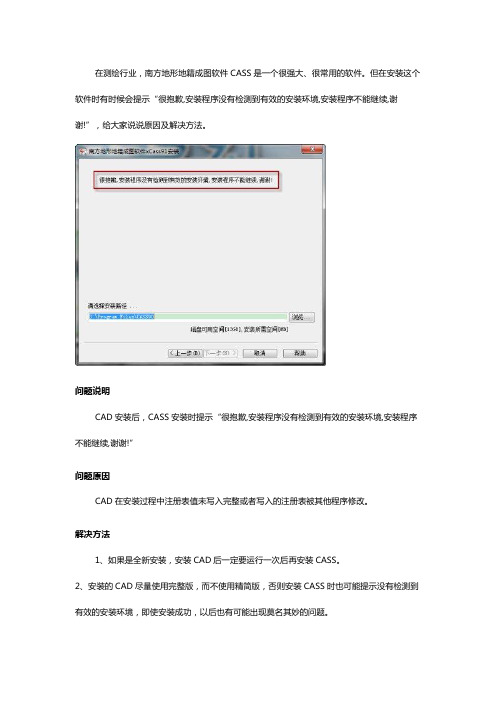
在测绘行业,南方地形地籍成图软件CASS是一个很强大、很常用的软件。
但在安装这个软件时有时候会提示“很抱歉,安装程序没有检测到有效的安装环境,安装程序不能继续,谢谢!”,给大家说说原因及解决方法。
问题说明CAD安装后,CASS安装时提示“很抱歉,安装程序没有检测到有效的安装环境,安装程序不能继续,谢谢!”问题原因CAD在安装过程中注册表值未写入完整或者写入的注册表被其他程序修改。
解决方法1、如果是全新安装,安装CAD后一定要运行一次后再安装CASS。
2、安装的CAD尽量使用完整版,而不使用精简版,否则安装CASS时也可能提示没有检测到有效的安装环境,即使安装成功,以后也有可能出现莫名其妙的问题。
3、安装和CASS配套的CAD版本,例如CASS 9.0中小比例单机版for2004,就只能安装在CAD2004-2006上。
4、安装完CAD后优先安装CASS,其他的CAD辅助软件有可能修改CAD的注册表,导致CASS 不能识别。
比如安装好鸿业软件再安装CASS就有会提示这个,只有先安装完CASS再安装鸿业软件。
5、修改注册表。
点击【开始】--【运行】--输入【regedit】回车,进入注册表,在HKEY_LOCAL_MACHINE ---SOFTWARE----Autodesk---AutoCAD 下面可以看到你安装的所有CAD版本,R16.1,R16.2,R17.0,R17.1,R18.2是指CAD的内部版本号(具体参见AutoCAD百度百科/view/25199.htm),分别对应的是CAD05,06,07,08还有最新的2012版。
每个版本下面还可以看到两项,分别是804和409,分别对应是中文和英文。
详细如下:"SOFTWARE\Autodesk\AutoCAD\R16.0\ACAD-201:804" '2004中文版"SOFTWARE\Autodesk\AutoCAD\R16.0\ACAD-201:409" '2004英文版"SOFTWARE\Autodesk\AutoCAD\R16.1\ACAD-301:804" '2005中文版"SOFTWARE\Autodesk\AutoCAD\R16.1\ACAD-301:409" '2005英文版"SOFTWARE\Autodesk\AutoCAD\R16.2\ACAD-4001:409" '2006英文版"SOFTWARE\Autodesk\AutoCAD\R16.2\ACAD-4001:804" '2006中文版因为CASS安装时,默认按顺序检索注册表项,遇到409它就不进一步识别中文版的804,所以只需要把409那一整项全部删除就可以了,右键删除,然后再重新安装CASS就可以识别出来了。
[无法定位程序输入点]AutoCAD时出现无法定位程序输入点
![[无法定位程序输入点]AutoCAD时出现无法定位程序输入点](https://img.taocdn.com/s3/m/1d505e5aff4733687e21af45b307e87101f6f834.png)
[无法定位程序输入点]AutoCAD时出现无法定位程序输入点篇一: AutoCAD时出现无法定位程序输入点把CAD卸载了,再重新装一遍也不管用。
用cad安装中的修复也不解决不了问题。
可以尝试一下如下的方法。
1.如果出现“acad.exe-无法找到入口,无法定位程序输入点”就把C:\Program Files\Common Files\Autodesk Shared目录下的ac1st16.dll acdb16.dll acge16.dll 三个文件复制到安装目录下。
2.然后如果出现“Cannot find XMX file AcDb16ENUres.xmx”就把C:\Program Files\Common Files\Autodesk Shared目录下的AcDb16ENUres.xmx复制到安装目录下,即可解决。
3.破解参照本文件夹中的文件。
具体目录要视自己的安装cad时的目录来定。
有时只用做第一步就可以解决问题了篇二: 解决p0sixspwn-v1.0.4 win版无法定位程序输入点sqlite3_wal_checkpoi p0sixspwn-v1.0.4 win版今天早晨发现大神已经发布。
[]下载下来运行之,发现会报错:无法定位程序输入点sqlite3_wal_checkpoint于动态链接库SQLite3.dll上。
网上搜了下,大概是让我把C:\Program Files \Common Files\Apple\Apple Application Support 下的SQLite3.dll 复制到 C:\Program Files \Common Files\Apple\Mobile Device Support 下,我试了下仍然不行。
还有的让我复制到windows\system32下。
这个就算了吧。
最后在这个帖子的4楼发现了解决办法。
就是右键p0sixspwn-v1.0.4.exe 属性兼容性勾选“以兼容模式运行这个程序”。
无法定位程序输入点 于动态链接库上的解决方案
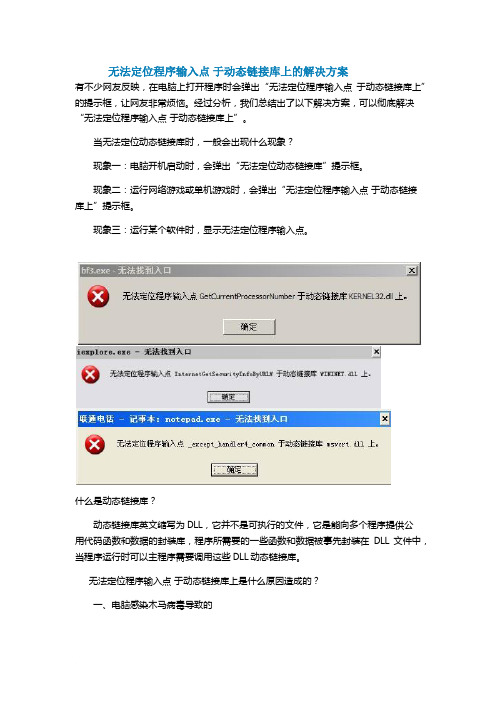
无法定位程序输入点于动态链接库上的解决方案有不少网友反映,在电脑上打开程序时会弹出“无法定位程序输入点于动态链接库上”的提示框,让网友非常烦恼。
经过分析,我们总结出了以下解决方案,可以彻底解决“无法定位程序输入点于动态链接库上”。
当无法定位动态链接库时,一般会出现什么现象?现象一:电脑开机启动时,会弹出“无法定位动态链接库”提示框。
现象二:运行网络游戏或单机游戏时,会弹出“无法定位程序输入点于动态链接库上”提示框。
现象三:运行某个软件时,显示无法定位程序输入点。
什么是动态链接库?动态链接库英文缩写为DLL,它并不是可执行的文件,它是能向多个程序提供公用代码函数和数据的封装库,程序所需要的一些函数和数据被事先封装在DLL文件中,当程序运行时可以主程序需要调用这些DLL动态链接库。
无法定位程序输入点于动态链接库上是什么原因造成的?一、电脑感染木马病毒导致的现在很多木马病毒都会替换系统文件,将真正的系统文件改名,比如WININET.dll、Msvcrt.dll 、usp10.dll、midimap.dll、lpk.dll等都会被木马重命名。
很多杀毒软件将木马清除后却没有将被修改的系统文件名改回来,这样打开程序调用系统文件时就会出现“无法定位程序输入点于动态链接库上”的提示框。
比较典型的病毒是绑架类木马,它是一种新型破坏性极强的木马,与传统病毒不同,它是通过绑架系统文件dll实现开机启动。
该木马病毒主要表现:电脑运行非常慢。
开机很长一段时间才能进入桌面。
程序运行很缓慢。
主流杀毒软件无法正常打开,并且重装系统也无法解决问题。
虽然现在绝大多数杀毒软件已经趋于人性化,一旦发现某些木马病毒绑定系统程序,还是有不少杀毒软件采用一刀切的方式,直接将这些被恶意绑架的系统程序删除(其中就可能包含DLL动态链接库文件),导致系统或应用程序缺少了必要的DLL动态链接库,从而出现“无法定位程序输入点于动态链接库上”的问题。
解决方案(修复方法)(一)、软件修复方法:1、金山卫士进入金山卫士主界面,选择“查杀木马”,然后点击“快速扫描”即可。
出现无法定位程序输入点的问题解析
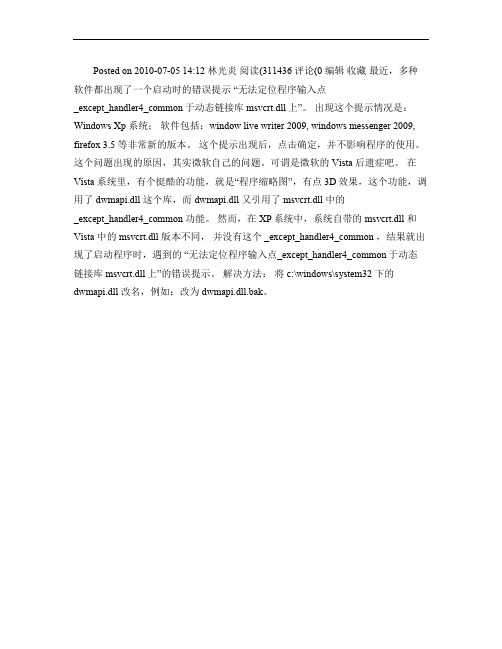
Posted on 2010-07-05 14:12 林光炎阅读(311436 评论(0 编辑收藏最近,多种软件都出现了一个启动时的错误提示“无法定位程序输入点
_except_handler4_common于动态链接库msvcrt.dll上”。
出现这个提示情况是:Windows Xp 系统;软件包括:window live writer 2009, windows messenger 2009, firefox 3.5 等非常新的版本。
这个提示出现后,点击确定,并不影响程序的使用。
这个问题出现的原因,其实微软自己的问题。
可谓是微软的Vista 后遗症吧。
在Vista 系统里,有个挺酷的功能,就是“程序缩略图”,有点3D效果,这个功能,调用了 dwmapi.dll 这个库,而 dwmapi.dll 又引用了 msvcrt.dll 中的
_except_handler4_common 功能。
然而,在XP系统中,系统自带的 msvcrt.dll 和Vista 中的 msvcrt.dll 版本不同,并没有这个 _except_handler4_common ,结果就出现了启动程序时,遇到的“无法定位程序输入点_except_handler4_common于动态链接库msvcrt.dll上”的错误提示。
解决方法:将 c:\windows\system32 下的dwmapi.dll 改名,例如:改为 dwmapi.dll.bak。
- 1、下载文档前请自行甄别文档内容的完整性,平台不提供额外的编辑、内容补充、找答案等附加服务。
- 2、"仅部分预览"的文档,不可在线预览部分如存在完整性等问题,可反馈申请退款(可完整预览的文档不适用该条件!)。
- 3、如文档侵犯您的权益,请联系客服反馈,我们会尽快为您处理(人工客服工作时间:9:00-18:30)。
cass9.1安装弹出无法定位程序输入点s4drv_reboot于动态链接库mksetup.dll上的问题解决方法
最近安装cass9.1有点小问题,主要表现:
win7-64系统,安装了CAD2006-64位正常,接下来安装cass9.1,安装到最后一步弹出窗口“instwi23.exe无法找到入口,无法定位程序输入点s4drv_reboot于动态链接库wksetup.dll上”的提示,点确定安装完成后虽然可以进入cass9.1,多数功能使用正常,但在再点击显示顺序后置的时候图像没有后置,在工具——光栅图像——图像纠正时出错,点确定cass9.1就退出了(有提示忘记了)、。
解决办法,
1、开始——运行——输入services.msc——确定——找到Application 开头的(有5个)全部点击设为启动、自动;选择Alipay security service 也选择启动、自动。
2、百度下载mksetup.dll
(/link?shareid=8&uk=9&fid=65),然后重启动按F8进入安全模式,再把mksetup.dll复制粘贴到c:/windows/system32里面即可。
3、重新点击cass9.1安装程序,选择更新安装,一直到完成,不会再出现前面那个弹出窗口提示了,在进入cass9.1使用一切功能正常。
1。
